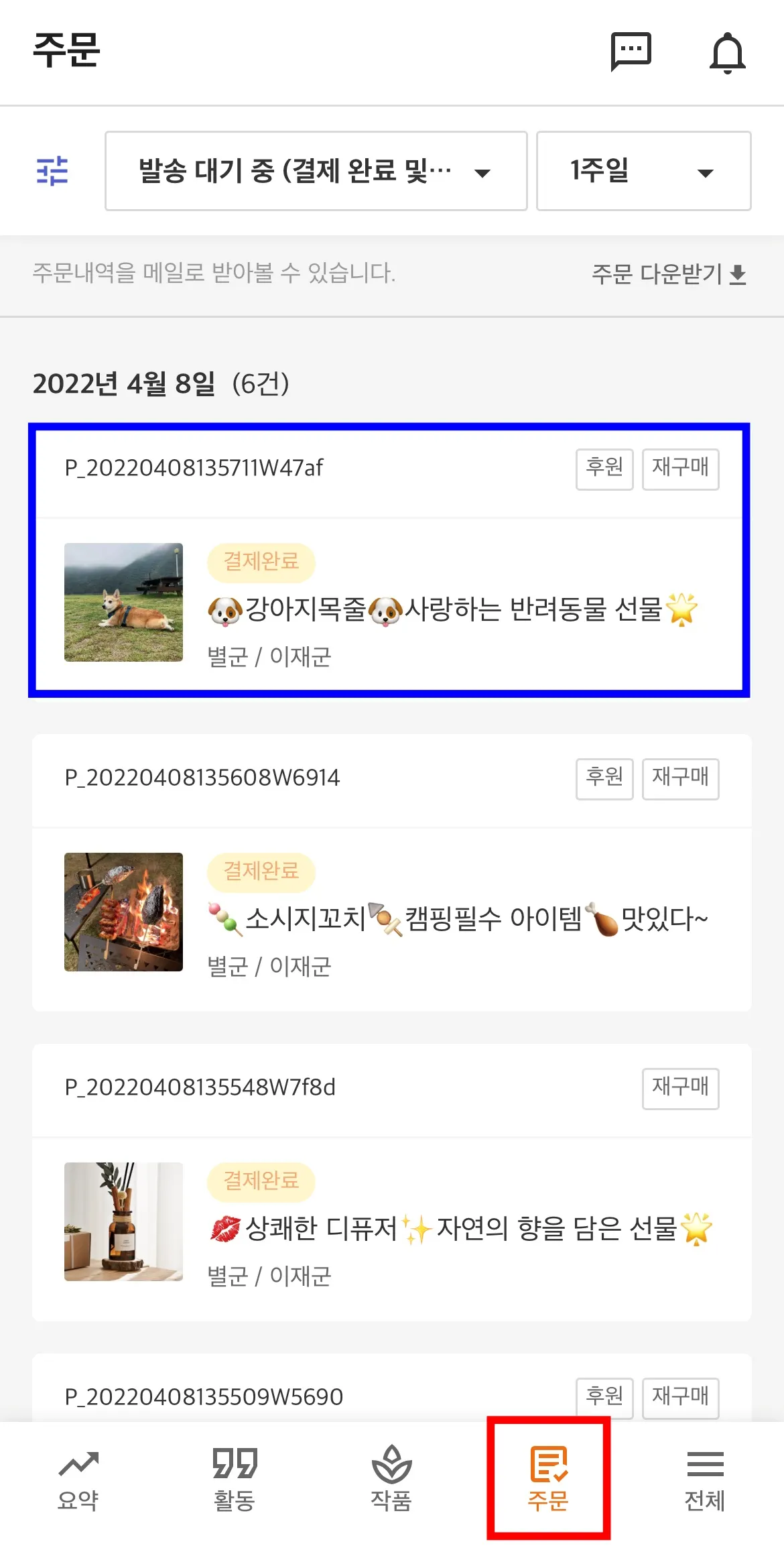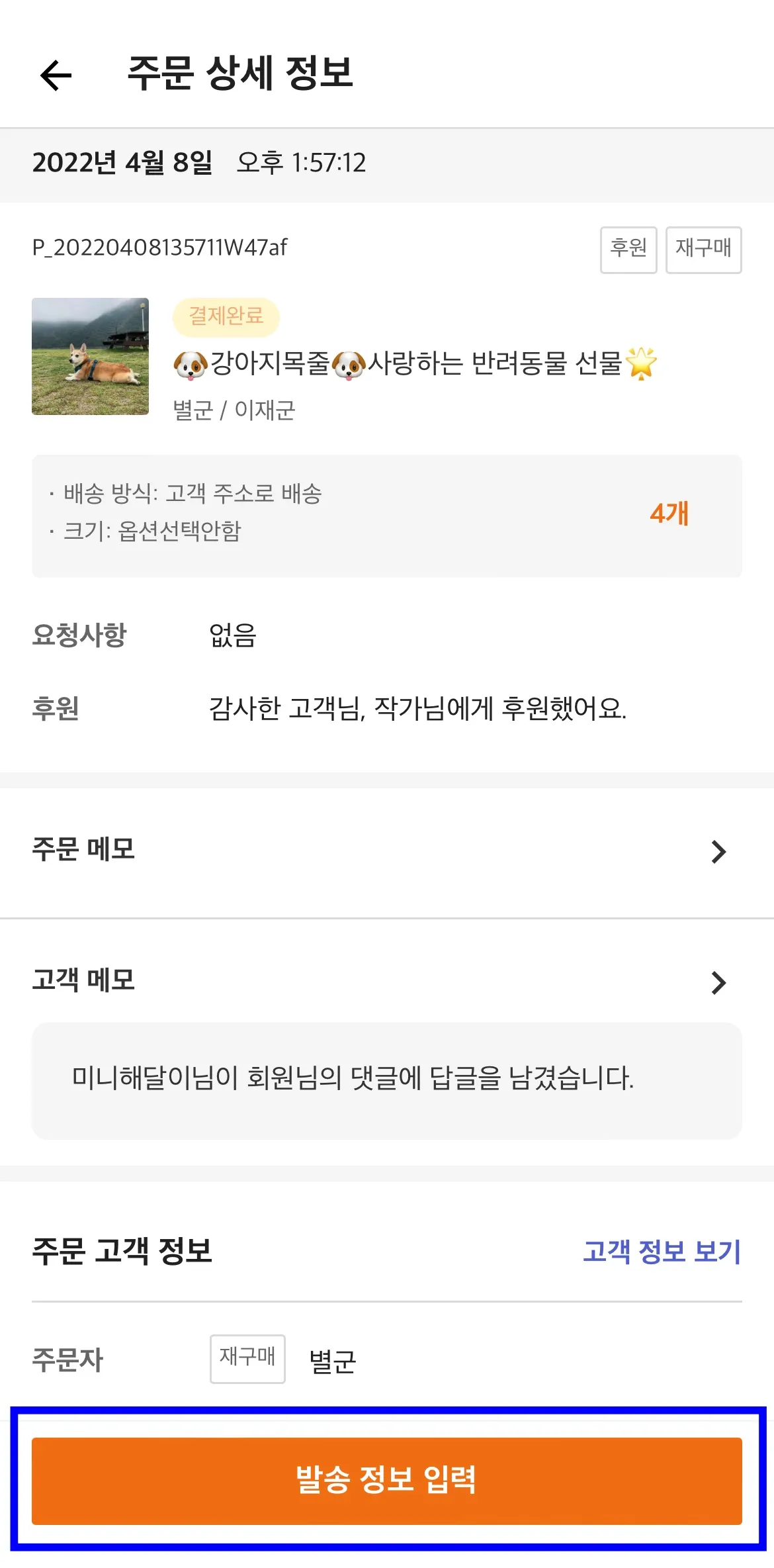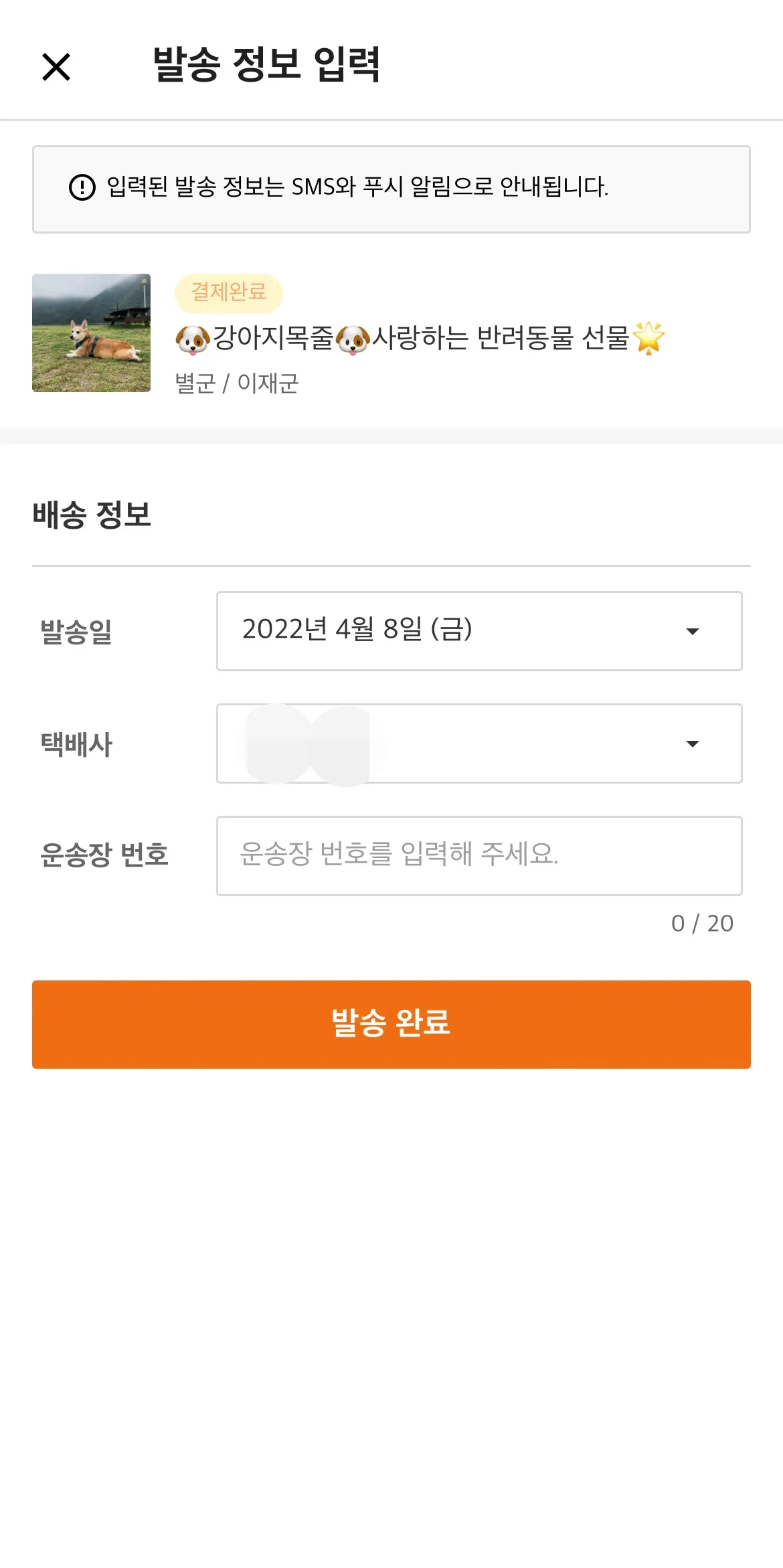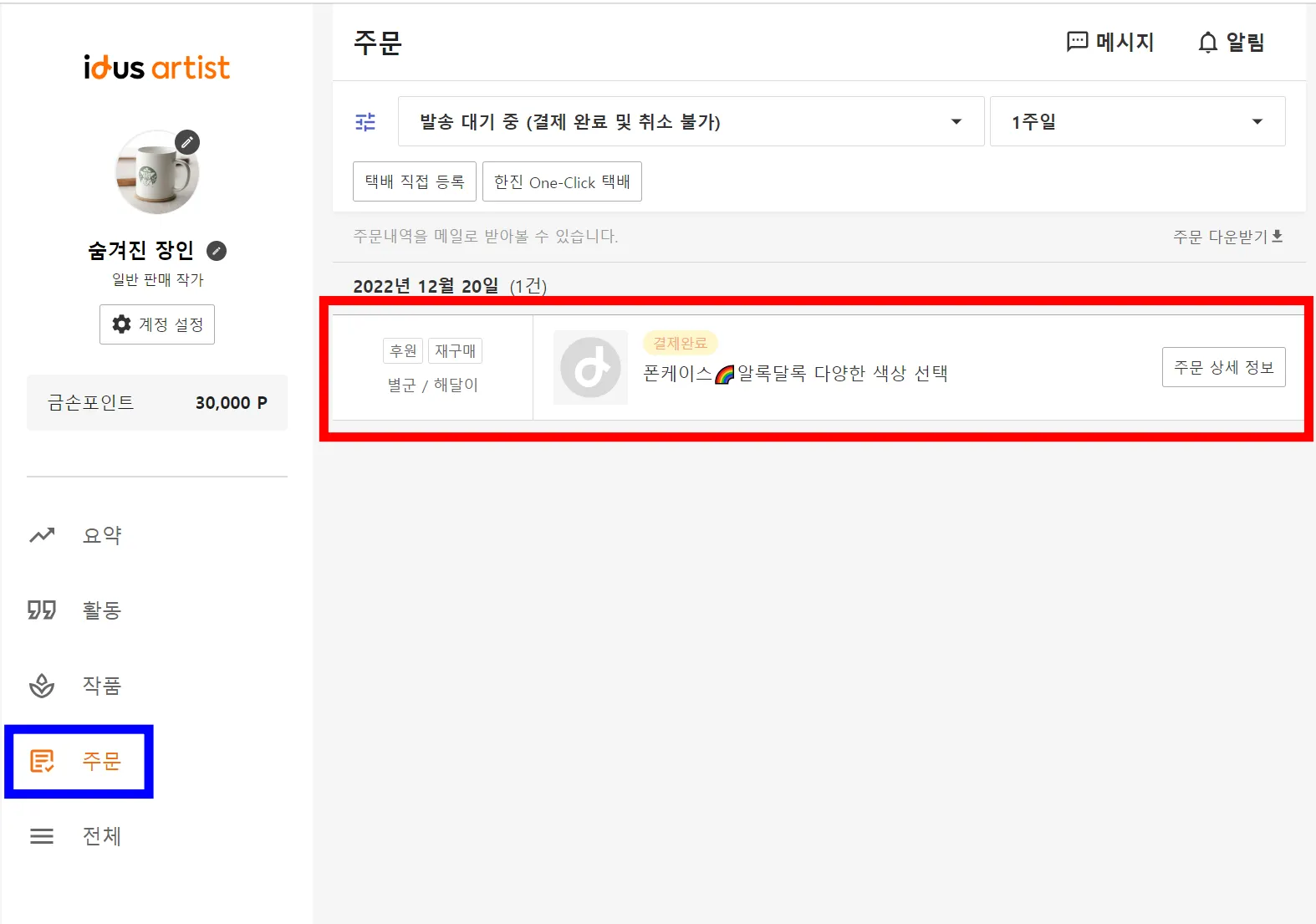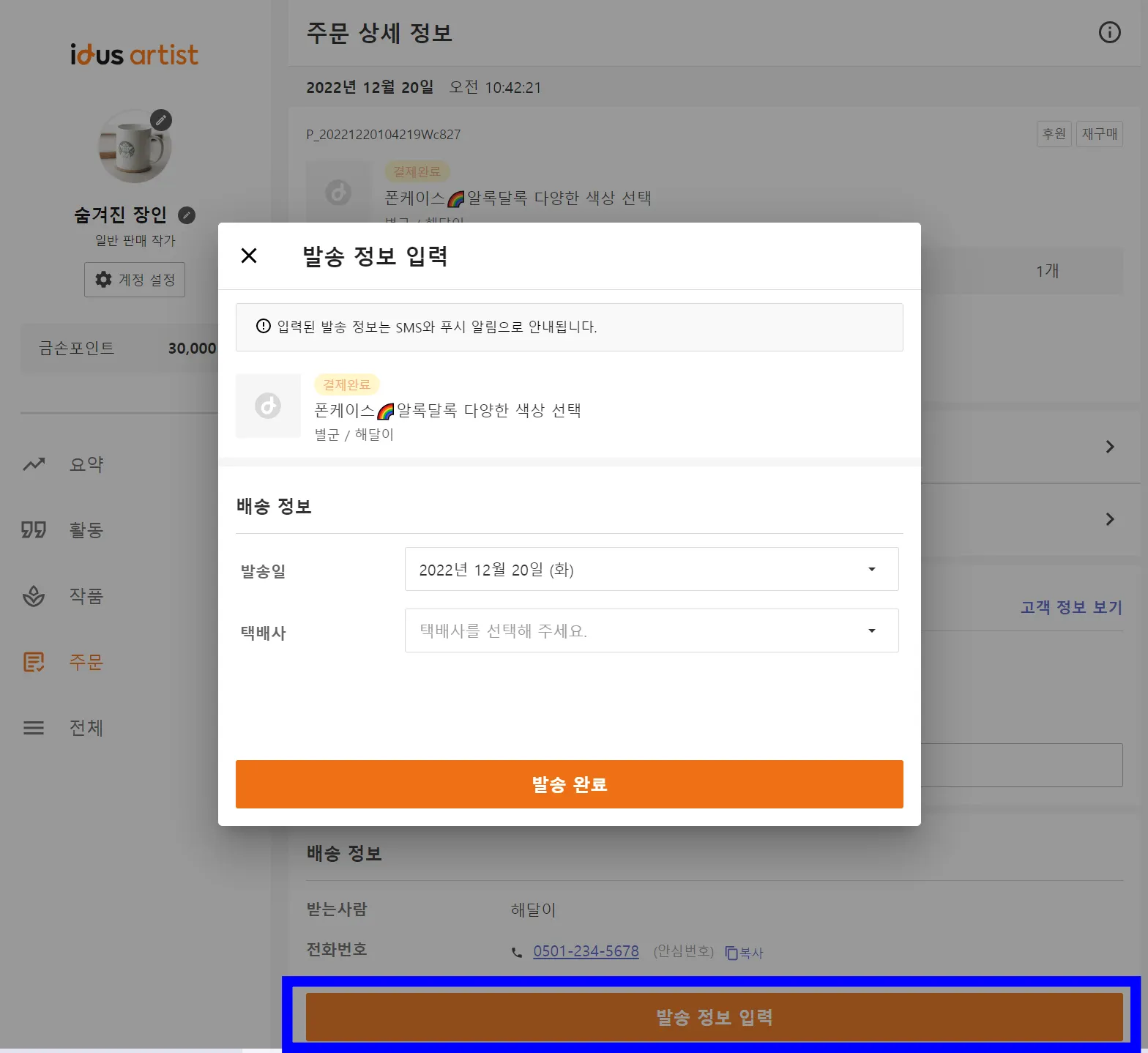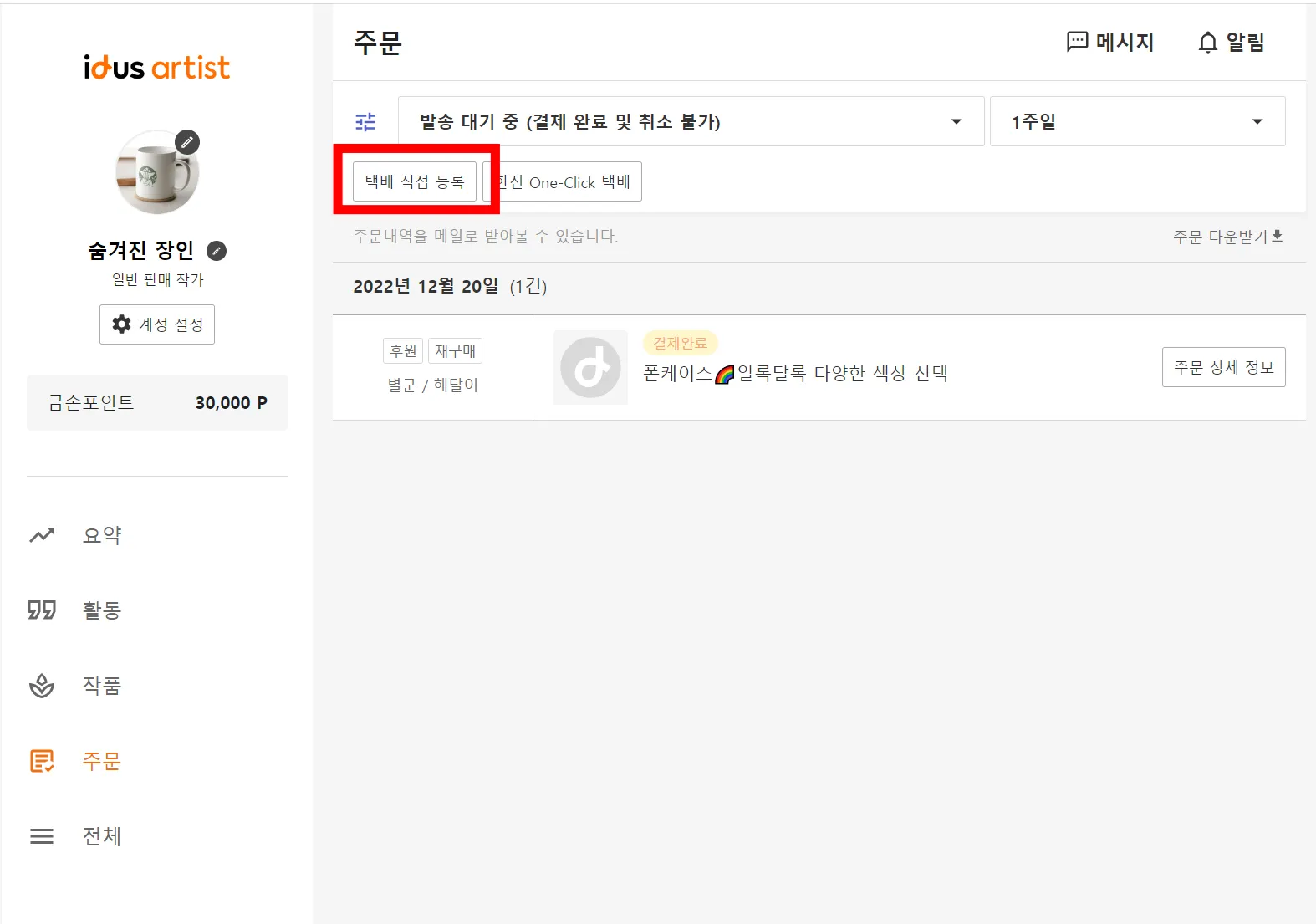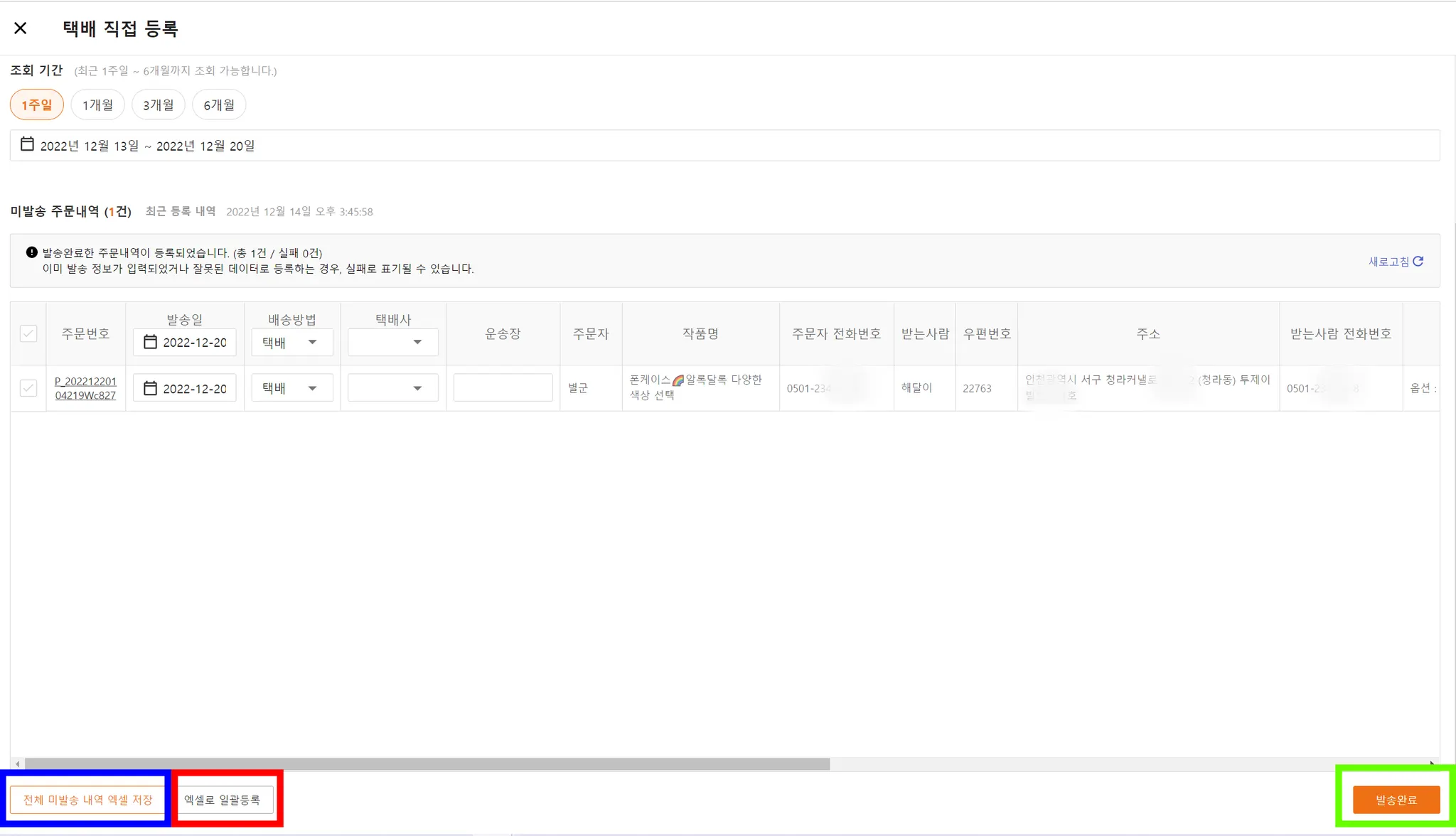※ 배송정보(송장번호)를 입력해주셔야 정산이 됩니다.
※ 발송정보 <엑셀 일괄등록>은 작가웹에서 사용 가능합니다.
•
발송정보 입력과 동시에 구매자에게 알람으로 안내되고, 구매자는 그 시점부터 앱에서 발송정보 확인 및 배송조회가 가능합니다.
#앱_주문확인
•
메인화면의 하단 [주문] 버튼을 누르시고, 해당 주문을 클릭
#앱_발송 정보 입력
•
[발송 정보 입력] 버튼을 선택
•
발송정보 입력
[발송일] : 한번 입력하면 수정 불가
[택배사] : 해당 택배사 선택
[운송장] : 송장번호 정확히 입력
※발송정보는 입력 즉시 고객님께 알람으로 안내되기 때문에 직접수령 고객님의 발송정보 이외에는 유효한 발송정보를 입력해주셔야 합니다.
※직접배달 or 고객현장수령의 경우
[택배사] 항목에서 ‘직접입력’을 선택 후 택배사 '직접입력' 선택 후 [운송장 번호] 임의의 번호 또는 배달 방법을 기재해주세요. (공란으로 놔둘 경우, 정산이 안 됩니다.)
#웹_주문확인
•
좌측 [주문] 버튼을 누르시고, 해당 주문을 클릭
#웹_발송 정보 입력
•
[발송 정보 입력] 버튼을 선택
•
발송정보 입력
[발송일] : 한번 입력하면 수정 불가
[택배사] : 해당 택배사 선택
[운송장] : 송장번호 정확히 입력
※발송정보는 입력 즉시 고객님께 알람으로 안내되기 때문에 직접수령 고객님의 발송정보 이외에는 유효한 발송정보를 입력해주셔야 합니다.
※직접배달 or 고객현장수령의 경우
[택배사] 항목에서 ‘직접입력’을 선택 후 택배사 '직접입력' 선택 후 [운송장 번호] 임의의 번호 또는 배달 방법을 기재해주세요. (공란으로 놔둘 경우, 정산이 안 됩니다.)
#웹_엑셀 일괄등록
•
상단 [택배 직접 등록] 메뉴 선택
[선택한 주문만 입력]
(1) 주문내역에서 입력이 필요한 항목을 체크
(2) 타이틀셀에 원하시는 정보를 입력하면 한 번에 입력 가능
[운송장 일괄 등록]
(1) 하단의 ‘전체 미발송 내역 엑셀 저장’버튼을 눌러 엑셀을 다운받아주세요.
(2) 해당 엑셀파일에서 정보를 입력 후 저장해 주세요.
(3) 하단의 ‘엑셀로 일괄 등록’ 버튼을 누른 후 뜨는 팝업창에 엑셀파일을 업로드해 주세요.
(4) 정보 내역을 업데이트 후에는 ‘발송 완료’ 버튼을 눌러 저장해 주세요.